
Draaitabelgegevens toevoegen en rangschikken in Numbers op de Mac
Om de gegevens te kiezen die je in de draaitabel wilt weergeven, kun je aan drie gedeelten velden toevoegen: 'Kolommen', 'Rijen' en 'Waarden'. Standaard worden numerieke velden aan 'Waarden' toegevoegd en andere, niet-numerieke velden aan 'Kolommen' of 'Rijen'. Je kunt velden binnen een gedeelte en van het ene naar het andere gedeelte verplaatsen om de gegevens in de draaitabel anders te ordenen.
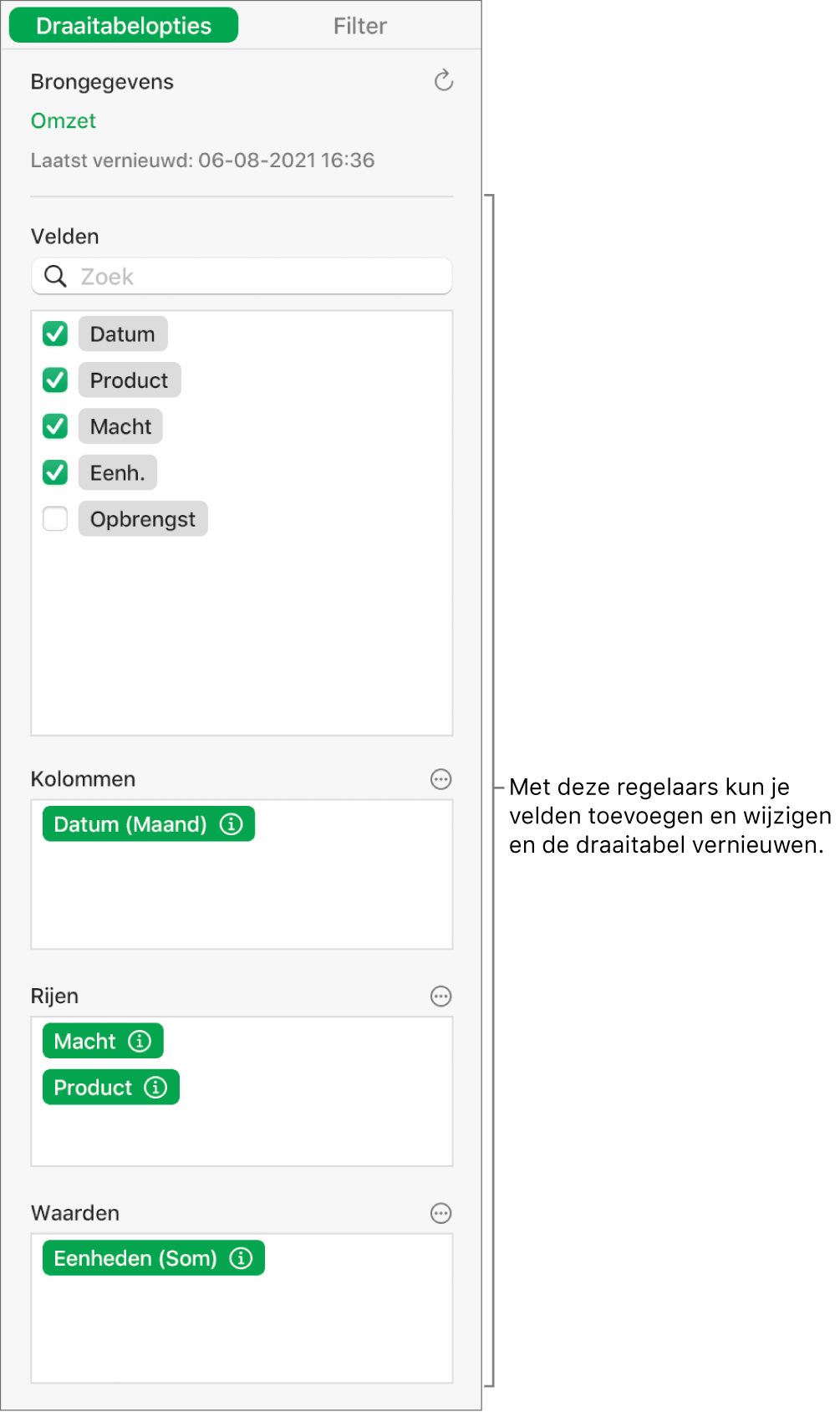
Velden aan een draaitabel toevoegen
Selecteer de draaitabel.
Voer in het tabblad 'Draaitabelopties' van de navigatiekolom 'Organiseer'
 een of meer van de volgende stappen uit:
een of meer van de volgende stappen uit:Automatisch velden aan 'Kolommen', 'Rijen' of 'Waarden' toevoegen: Schakel het aankruisvak in naast het veld dat je wilt toevoegen.
Afhankelijk van het type gegevens in het veld verschijnt het veld in het gedeelte 'Kolommen', 'Rijen' of 'Waarden'.
Handmatig velden aan 'Kolommen', 'Rijen' of 'Waarden' toevoegen: Sleep een veld uit de lijst naar een van de gedeelten.
Als de draaitabel leeg is (bijvoorbeeld wanneer deze net is aangemaakt), kun je ook op de link klikken in de knop die boven de tabel verschijnt om het tabblad 'Draaitabelopties' weer te geven.
Velden anders rangschikken en verplaatsen
Je kunt de velden in een bepaald gedeelte (bijvoorbeeld 'Waarden') anders rangschikken en velden naar andere gedeelten verplaatsen om de groepering van gegevens in de draaitabel te wijzigen. Wanneer je velden anders rangschikt en verplaatst, wordt de draaitabel automatisch bijgewerkt.
Selecteer een draaitabel.
Sleep in het tabblad 'Draaitabelopties' van de navigatiekolom 'Organiseer'
 een veld binnen een gedeelte om de volgorde van de velden te wijzigen, of sleep het veld naar een ander gedeelte.
een veld binnen een gedeelte om de volgorde van de velden te wijzigen, of sleep het veld naar een ander gedeelte.Je kunt ook snel kolom- en rijvelden omwisselen. Klik hiervoor op
 naast 'Kolommen' of 'Rijen' en klik vervolgens op 'Wissel kolom- en rijvelden om'.
naast 'Kolommen' of 'Rijen' en klik vervolgens op 'Wissel kolom- en rijvelden om'.
Velden verwijderen
Je kunt velden één voor één of allemaal tegelijk uit een gedeelte (zoals 'Waarden') verwijderen. Het verwijderen van velden heeft geen invloed op de brongegevens.
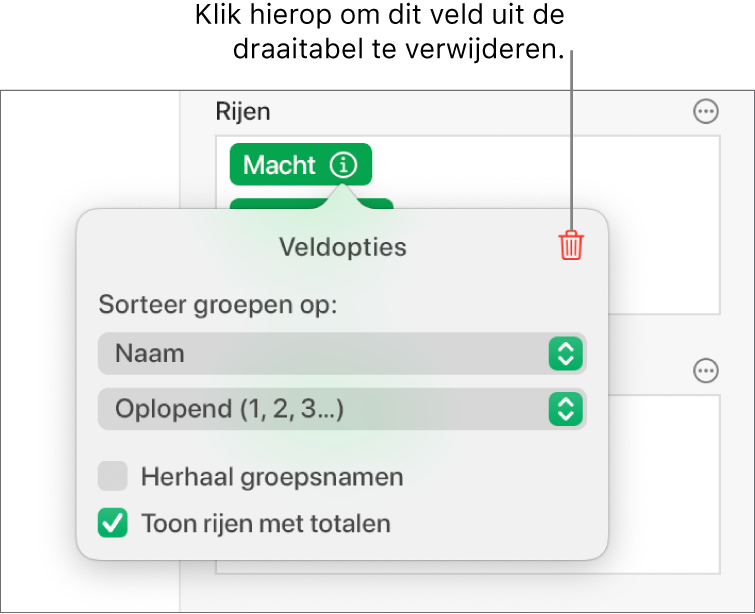
Selecteer een draaitabel.
Voer in het tabblad 'Draaitabelopties' van de navigatiekolom 'Organiseer'
 een of meer van de volgende stappen uit:
een of meer van de volgende stappen uit:Afzonderlijke velden verwijderen: Klik op
 naast het veld dat je wilt verwijderen en klik vervolgens op
naast het veld dat je wilt verwijderen en klik vervolgens op  .
.Alle velden in een gedeelte verwijderen: Klik op
 naast 'Kolommen', 'Rijen' of 'Waarden' (afhankelijk van het gedeelte dat je wilt wissen) en kies vervolgens 'Wis kolomvelden', 'Wis rijvelden' of 'Wis waardevelden'.
naast 'Kolommen', 'Rijen' of 'Waarden' (afhankelijk van het gedeelte dat je wilt wissen) en kies vervolgens 'Wis kolomvelden', 'Wis rijvelden' of 'Wis waardevelden'.
Nadat je velden hebt toegevoegd, kun je onder andere wijzigen hoe de gegevens worden gesorteerd, gegroepeerd en berekend. Zie De sortering, groepering en andere kenmerken van draaitabelgegevens wijzigen in Numbers op de Mac.